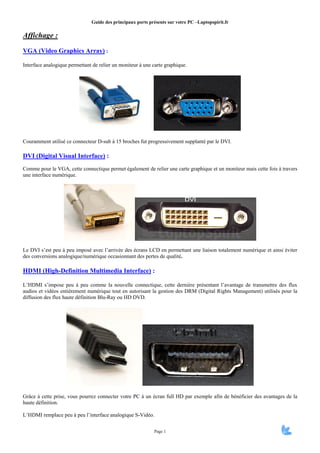
Guide des ports pc
- 1. Guide des principaux ports présents sur votre PC –Laptopspirit.fr Affichage : VGA (Video Graphics Array) : Interface analogique permettant de relier un moniteur à une carte graphique. Couramment utilisé ce connecteur D-sub à 15 broches fut progressivement supplanté par le DVI. DVI (Digital Visual Interface) : Comme pour le VGA, cette connectique permet également de relier une carte graphique et un moniteur mais cette fois à travers une interface numérique. Le DVI s’est peu à peu imposé avec l’arrivée des écrans LCD en permettant une liaison totalement numérique et ainsi éviter des conversions analogique/numérique occasionnant des pertes de qualité. HDMI (High-Definition Multimedia Interface) : L’HDMI s’impose peu à peu comme la nouvelle connectique, cette dernière présentant l’avantage de transmettre des flux audios et vidéos entièrement numérique tout en autorisant la gestion des DRM (Digital Rights Management) utilisés pour la diffusion des flux haute définition Blu-Ray ou HD DVD. Grâce à cette prise, vous pourrez connecter votre PC à un écran full HD par exemple afin de bénéficier des avantages de la haute définition. L’HDMI remplace peu à peu l’interface analogique S-Vidéo. Page 1
- 2. Guide des principaux ports présents sur votre PC –Laptopspirit.fr S-Vidéo : Tout comme le HDMI, la connectique S-Vidéo permet de relier votre PC à un écran externe, mais cette fois de façon analogique. Les sorties S-Vidéo sont aujourd’hui de moins en moins utilisées. Echange de données : USB (Universal Serial Bus) : Le port USB est aujourd’hui le standard pour l’échange de données et pour la connectique de périphériques, tels que les scanners, imprimantes, disques durs externe, … L’USB présente l’avantage d’être « plug & play », c'est-à-dire que dès le branchement du périphérique la communication s’établie entre le périphérique et l’ordinateur. Les derniers systèmes d’exploitation embarquent généralement des pilotes génériques capables de communiquer avec la quasi-totalité des périphériques sans nécessité d’installation supplémentaire. Il existe deux normes USB, l’USB 1.1 (appelée couramment USB Full Speed) et l’USB 2.0 (High Speed). Ces deux normes sont compatibles entre elles et offrent la même connectique, la seule différence étant la vitesse de transfert des données, l’USB Full Speed offrant un débit théorique maximal de 12 Mbit/s alors que le High Speed permet d’atteindre un débit théorique de 480 Mbit/s. Firewire (IEEE 1394) : Le firewire est la norme concurrente de l’USB mais elle n’a pas vraiment eu le succès escompté malgré les avantages qu’elle présente. Il existe également deux normes firewire, le firewire 400 et le 800, offrant respectivement un débit théorique de 400 et 800 Mbit/s. Le firewire 400 est le plus répandu. Il existe des câbles à 6 broches qui permettent d'alimenter les périphériques et le format à 4 broches qui lui ne permet pas leur alimentation. Le firewire 800 dispose lui de connecteurs à 9 broches. Il est néanmoins possible de les connecter à une prise firewire 400 en utilisant un câble 9 broches vers 6 broches. Page 2
- 3. Guide des principaux ports présents sur votre PC –Laptopspirit.fr eSATA (external SATA) : Le eSATA est un type de connectique assez récent qui vise à raccorder des périphériques externes (disques durs externes, graveurs, …) à votre PC tout en bénéficiant des avantages du SATA, à savoir un débit théorique de 150 Mo/s et la possibilité de connecter les périphériques « à chaud » ; c'est-à-dire, sans avoir besoin de redémarrer le système. Attention toutefois, le eSATA n’utilise pas la même connectique que le SATA. Ethernet (RJ45) : Le port Ethernet est aussi couramment appelé « port réseau ». Il permet de relier les ordinateurs entre eux afin d’échanger des données mais aussi d’avoir accès à distance à un ordinateur. Ce port est aussi utilisé pour accéder à Internet via votre modem ou votre « box ». Il offre en effet l’avantage d’offrir de meilleurs débits tout en étant plus stable. Le RJ11 : Ce port sert à connecter votre PC à un modem RTC afin de pouvoir se connecter à Internet. Ce port est de moins en moins utilisé du fait de l’abandon progressif du 56k au profil de l’ADSL. Mais il sert toutefois à raccorder votre « box » à votre ligne téléphonique. Page 3
- 4. Guide des principaux ports présents sur votre PC –Laptopspirit.fr PS/2 : Ces ports ne sont aujourd’hui plus très utilisés car ils sont désormais supplantés par l’USB. Auparavant, ils servaient à connecter souris & clavier. ExpressCard : Il s’agit d’un format permettant l’ajout de modules supplémentaires (tels que des ports USB, des lecteurs de cartes, …) dans un emplacement prévu à cet effet. Il existe deux types d’ExpressCard, le 34 et le 54 dont la largeur respective est de 34 et 54 mm. Voici un port ExpressCard 34 avec sur la vue de gauche l’emplacement prévu et sur la vue de droite, l’ExpressCard inséré : L’expressCard 54, outre une largeur plus importante, est également d’une forme différente comme vous pouvez le constater : L’Expresscard a peu à peu remplacer le PCMCIA. PCMCIA : Ce dernier permet également l’ajout de périphériques (carte réseau, lecteur de carte, ajout de port firewire, …) dans un emplacement prévu à cet effet. Il tend aujourd’hui à disparaître. Page 4